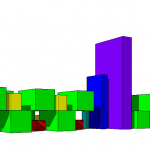 Jacopo_Caracciolo
Mar, 05/11/2024 - 12:13
Jacopo_Caracciolo
Mar, 05/11/2024 - 12:13
Come prima si crea un piano di riferimento, dopodichè si iniziano a creare due nuove famiglie con 3 parametri ciascuno con misure diverse e, con il comando "estrusione", si creano i vari tipi di parallelepipedi collegati ai parametri precedentemente creati:


Dopo aver impostato le altezze, le lunghezze e le larghezze desiderate , si apre un nuovo file "modello" nel quale si importano le nuove famiglie, si posizionano in pianta e si apre la vista 3D impostando l'orientamento del sole per sistemare le ombre , successivamente con il comando "camera" si creano delle viste prospettiche, come la seguente:

Successivamente si crea una Schedule, una tabella delle proprietà del progetto, in particolare dei modelli generici, dove si categorizzano per: tipo, dimensioni (i parametri precedentemente creati), il parametro di testo e commento.
Una volta raggruppati i modelli, in questo caso per le loro dimensioni, si assegna ad ogni cruppo di modelli un colore semplicemente scrivendolo nella casella dei commenti.

adesso bisogna creare un filtro per colorare effettivamente le figure, digitando "VG" sulla tastiera, si aprirà una finastra, andando nella sezioni "filtri" bisogna creare delle regole, e collegando la parola precendentemente scritta nei commenti ad una regola e inserendoli poi nei filtri, si potrà, attraverso i patterns della superfice impostare il colore e il motivo di riempimento delle superfici.

fatto cio, ci si mette in vista 3D e con la camera si imposta una vista prospettica a piacimento, e regolando le impostazioni con il goniometro solare come fatto in precedenza si impostano definiscono le ombre a nostro piacimento, ottenendo una prospettiva come la seguente:

 giuseppe fioravanti
Lun, 04/11/2024 - 18:33
giuseppe fioravanti
Lun, 04/11/2024 - 18:33
Buongiorno, scrivo questo post per mostrare il procedimento usato per colorare la composizione della prima cosegna.
Come prima cosa cambio lo stile di visualizzazione del progetto da Hidden Line a Shaded, così da visualizzare il colore degli elementi in scena.

Ho aumentato il numero dei tipi 1-2-3 m della famiglia FRV - Torre_h_venti_istanza e posizionati in pianta e in alzato.


Ho creato poi una Schedule, una tabella delle proprietà del progetto, nella quale ho evidenziato la famiglia, il tipo, il commento e il Livello (sul quale ho posizionato gli elementi), e gli ho assegnato il cui ho dato il nome di Schedule_Colore.


Dalla schermata Sporting/Grouping ho deciso di raggruppare gli elementi della stessa Famiglia posizioanti ad un livello specifico.


Ho iniziato cambiando il colore di sfondo dalla schermata delle opzioni.
 Tramite la Schedule_Colore inserisco nei commenti il codice del Pantone che vorrei assegnare agli elementi e nella schermata visibilità e grafica nelle proprietà della vista 3D della camera, creo dei filtri collegati al codice Pantone da me inserito nei commenti dei singoli elementi.
Tramite la Schedule_Colore inserisco nei commenti il codice del Pantone che vorrei assegnare agli elementi e nella schermata visibilità e grafica nelle proprietà della vista 3D della camera, creo dei filtri collegati al codice Pantone da me inserito nei commenti dei singoli elementi.


Sempre nella schermata Visibilità/Grafica sono andato ad assegnare ad ogni nome il pattern Solid e il colore scelto.



Nelle opzioni della Schedule raggruppo non più per famiglia e per livello, ma bensì per famiglia e commento, così da mantenere le famiglie unendo però più livelli sotto uno stesso commento che indica un colore specifico.


 SOTIRIA GKATZIONI
Lun, 28/10/2024 - 20:30
SOTIRIA GKATZIONI
Lun, 28/10/2024 - 20:30
- Open a new family and create a horizontal and a vertical reference plane
- Save the family (for example named TPP – Parte) at a specific folder in the computer
- Open family types and create new parameters. One named length and one named height
- Choose the one dimension (the horizontal) and label it as length and the other (the vertical) as height
- Now if we click on family types and change the dimensions of the parameters we will see the changes applying to the reference planes
- Click on the extrusion and create a rectangle
- Then align the sides of the rectangle with the corresponding reference planes and each time click on the locker that appears
- Go to the front elevation and create a new horizontal reference plane
- Go to family types and create a new parameter named thickness
- Label the dimension of the new reference plane as thickness and align it with the one horizontal side of the rectangle
- Create a new project
- Load the family into the new project, then go to familiesàgeneric models and the family I have created appears
- Go to the family, click on family types and create two more types and we save the file
- Then go again at the project and reload the family and afterwards the new types should appear
- Then create a composition using these 3 types
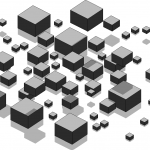 Lucia
Lun, 28/10/2024 - 16:03
Lucia
Lun, 28/10/2024 - 16:03
Ho creato una composizione basata su parallelepipedi formati tutti dalla stessa proporzione, la loro altezza è pari a 2/3 dei lati della base. Esistono diverse dimensioni di questi cubi, disposti a diverse altezze e posizioni casuali.
Il processo seguito es questo;
1) Crea una nouva famiglia, scegli il modello appropiato in base al tipo de oggetto.
2) Definisci i piani di referimento, orizzontale e verticale
3) Crea nouvi parametri, sul "tipi di familglia" e crea nuovi parametri che chiamamo lunghezza e altessa
4) Crea diversi tipi di famiglia con diverse valori de parametro
5) Carica les famiglie sul il proggetto
6) Progettare una composizione con tutte le famiglie
7) Estrarre la "tabella di progettazione dei moduli strutturali" per classificare le famiglie per tipologia e famiglia, a partire dalle loro proprietà.
8) Da uno dei prospetti cambia la posizione verticale di alcuni blocchi
9) Aggiungi ombre con lo strumento "percorso solar"
Lun, 28/10/2024 - 16:27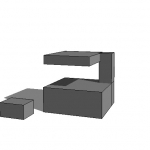 SOFIA ROMOLI
Ven, 25/10/2024 - 11:55
SOFIA ROMOLI
Ven, 25/10/2024 - 11:55
ho scelto questa prospettiva per la prima esercitazione. Ho seguito questi passaggi:
1) creo una famiglia per ogni blocco, con dimensioni diverse seguendo lo stesso procedimento --> reference plane > alligned dimension > family tipes > new parameter > crea lato/altezza/larghezza > estrudo.
2) salvo le varie famiglie e le importo in un nuovo progetto
3) scelgo la composizione
4) salvo il progetto
Ven, 25/10/2024 - 23:08

